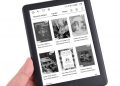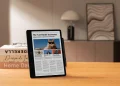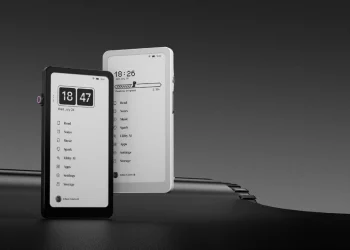Lưu ý:
- Bỏ qua cài đặt Wifi hoặc bật chế độ máy bay (Airplane Mode) trong quá trình cài đặt để tránh bị cập nhật firmware tự động.
- Việc Jailbreak máy luôn tồn tại nguy cơ (nhỏ) gây hỏng máy. Bạn phải tự chịu trách nhiệm nếu trường hợp xấu này xảy ra
- Bản Jailbreak này tương thích với các dòng máy Kindle và firmware như sau:
KT3, KT4, KOA1, KOA2, KOA3, PW3, PW4, PW5:
5.14.2
5.14.1 (5.14.1.1 on PW5)
5.13.7
5.13.6
5.13.5
5.13.4
KV:
5.13.6
5.13.5
5.13.4
KT2, PW2:
5.12.2.2
Bạn phải xác định đúng dòng máy và firmware để việc Jailbreak diễn ra thuận lợi.
Jailbreak Kindle để làm gì?
Jailbreak Kindle nhằm mục đích cài thêm các phần mềm, phần mở rộng và tuỳ biến mà hệ điều hành gốc không có. Mặc định thì Amazon không cho chúng ta tùy biến máy dễ dàng một cách dễ dàng như Kobo nên chúng ta phải tiến hành Jailbreak để mở khoá hệ điều hành.
Sau đó có thể:
- Thay màn hình chờ tùy ý
- Cài được KoReader: tối ưu cho đọc PDF và hỗ trợ rất nhiều định dạng khác như EPUB, DOC, MOBI, PRC, DJVU, FB2,…
- Cài thêm một số games
- ….
Download Link: Tại đây
Các bước Jailbreak
Setup ban đầu:
- Reset lại thiết bị, đến phần cài đặt ngôn ngữ hãy chọn “”en_GB” hoặc “English (United Kingdom)”
- Gõ ;enter_demo vào thanh tìm kiếm trên Kindle, sau đó nhấn vào dấu mũi tên bên phải thanh tìm kiếm
- Khởi động lại thiết bị
- Khi ở chế độ demo, bỏ qua thiết lập wifi và nhập các giá trị giả để đăng ký
- Bỏ qua phần tìm kiếm demo payload
- Chọn demo type là “standard”
- Nhấn Done khi thiết bị thông báo Sideload Content
- Sau khi thiết lập xong, ta bỏ qua “khóa sai cấu hình” và vào màn hình chính bằng cách nhấn hai ngón tay cùng một lúc vào góc phải phía dưới của màn hình, sau đó lướt ngón tay sang trái
- Vào Demo Menu bằng cách gõ ;demo vào thanh tìm kiếm
- Chọn “Sideload Content”
Jailbreak:
- Kết nối thiết bị với máy tính
- Tạo thư mục .demo tại thư mục gốc của thiết bị
- Giải nén file jailbreak sau đó copy file zip có tên {Tên dòng máy Kindle}-{Phiên bản Firmware của máy}.zip vào thư mục .demo
- Tạo một thư mục trống tại thư mục .demo/goodreaders. Không bỏ bất gì file gì trong thư mục này
- Nhấn “Done” trên thiết bị để tiến hành cài đặt file Jailbreak.
- Nhấn Exit thoát khỏi menu demo và nhập ;dsts hoặc vuốt từ trên xuống và chọn biểu tượng cài đặt để vào menu cài đặt thiết bị
- Nếu ứng dụng xảy ra lỗi, khởi động lại thiết bị bằng cách giữ nút nguồn, vào lại Demo Menu và chọn Sideload Content (Lần này không kết nối thiết bị với máy tính)
- Chọn “Help & User Guides” sau đó chọn “Get started”
- Nếu jailbreak thiết bị KT2 hay PW2, thì chọn biểu tượng cửa hàng thay cho “Help & User Guides”
- Thiết bị sẽ được khởi động lại
- Jailbreak sẽ được thực hiện trong quá trình khởi động lại
Sau khi Jailbreak:
- Sau khi thiết bị khởi động lại, nhập ;uzb vào thanh tìm kiếm
- Kết nối thiết bị với máy tình và copu file Update_hotfix_watchthis_custom.bin vào thư mục gốc của Kindle
- Nhấn Exit thoát khỏi menu demo và nhập ;dsts hoặc vuốt từ trên xuống và chọn biểu tượng cài đặt để vào menu cài đặt thiết bị
- Chọn Update Your Kindle
- Sau khi cập nhật xong, thiết bị sẽ được thoát khỏi chế độ Demo và xóa các file Jailbreak không cần thiết
Xử lý sự cố:
Phương pháp khác để vào chế độ Demo:
- Tạo một thư mục tên DONT_CHECK_BATTERY tại thư mục gốc của Kindle
- Kích hoạt chế độ demo bằng cách nhập ;demo vào thanh tìm kiếm
- Khi vào chế độ demo, bỏ qua thiết lập wifi và nhập các giá trị giả để đăng ký
Nếu bạn cần reset thiết bị trong chế độ Demo nhập ;uzb trên thanh tìm kiếm để bật chế độ USB storage mode sau đó tạo thư mục tên “DO_FACTORY_RESTORE” tại thư mục gốc của thiết bị. Sau đó, khởi động lại thiết bị.





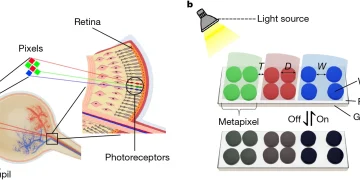
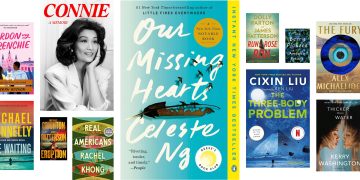
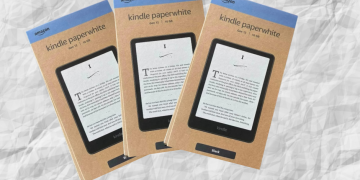
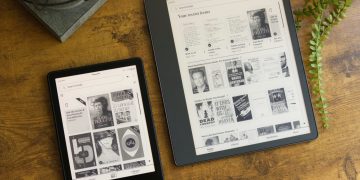

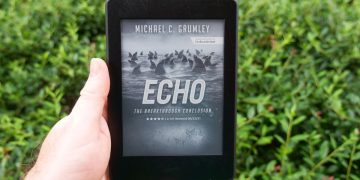

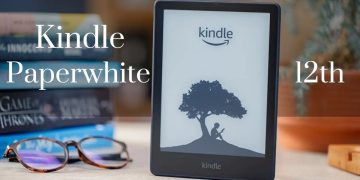


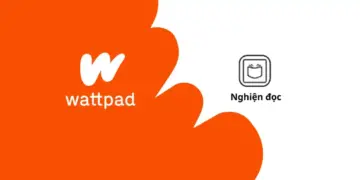

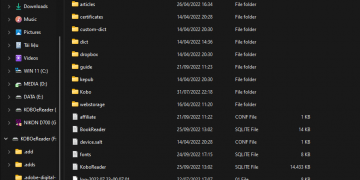
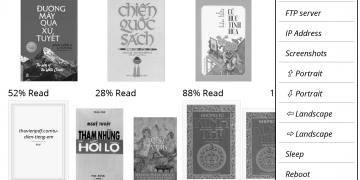
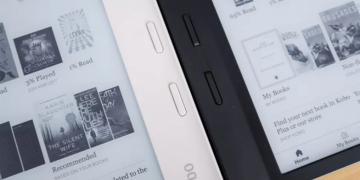
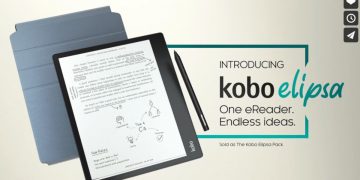

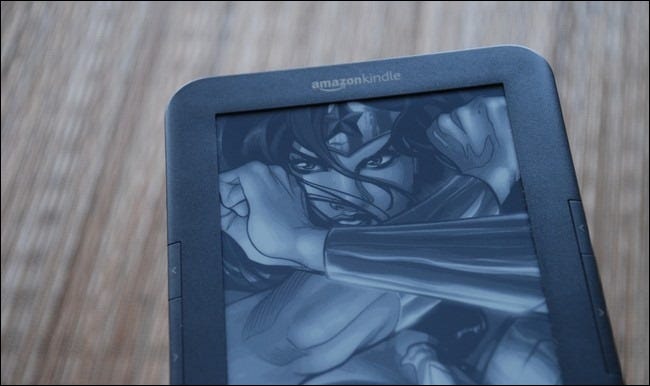



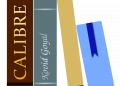
![[King đồ Rap] Gọi anh là Đồ Mọt Sách](https://blog.maydocsachtot.com/wp-content/uploads/2020/07/Rap-Kindle-Goi-anh-la-Do-mot-sach-120x86.png)